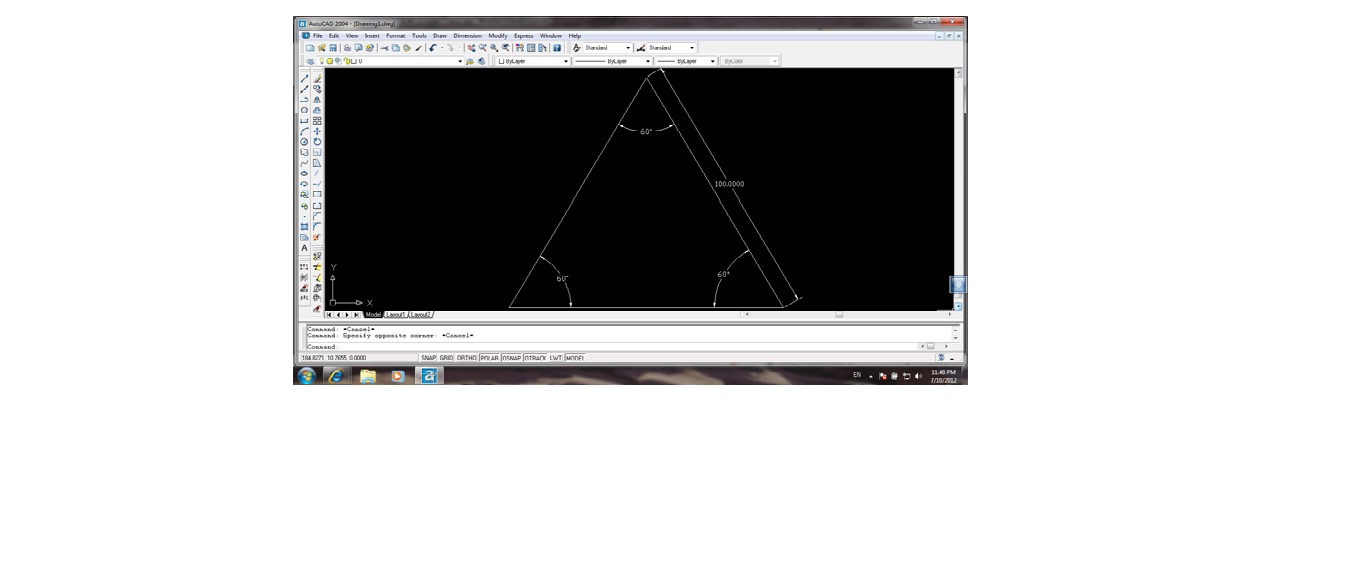Drawing Orders اوامر الرسم
نفتح الملف الذي تم انشاءه من قبل المشترك في الدرس 1
سيتم استخدام الاوامر بطريقة الكيبورد short cut كونها الطريقة الاحترافية في الرسم بدلا من استخدام اشرطة الاوامر التي تم ذكرها في الدرس 1 وذلك لتحقيق سرعة في الرسم
نبدأ بفتح Layer جديد من القائمة الخاصة بذلك من خلال اختيار Layer properties manager كما في الصورة ادناه في رقم 1
ويتم فتح Layer جديد من 2 وتسميته باسم معين كان يكون draw كما في 3 ويتم تغيير خصائصه من خلال الضغط على اللون وسمك الخط وكما في الصورة ادناه واختيار علامة الصح لتفعيله اي ان اي رسم يتم رسمه سياخذ هذا Layer كما في 4 ومن ثم اختيار Ok من القائمة وهكذا كلما اردنا تمييز اجزاء الرسم عن الغير يتم فتح Layers منفصلة واعطائها اسماء للتمييز
1. Line : وهو اول اوامر الرسم والمقصود به رسم خط
اولا .رسم خطوط متعامدة ( زوايا قائمة ) : نضغط على زر F8 لتفعيل الرسم بشكل متعامد والعكس صحيح اي الضغط مرة اخرى لالغاء التعامد والمقصود به تفعيل الـ Ortho الموجود في Status Bar ويمكن الضغط عليه ايضا بدلا من المختصر F8 كما موضح في الرسم ادناه في 1
ونبدا الرسم بالضغط على حرف L في الكيبورد ( وهذا مختصر Line) ومن ثم space او Enter في الكيبورد لتفعيل الامر وننقر click على اي مكان من الشاشة للبدأ بتحديد نقطة بداية الخط ونختار الاتجاه يمين او يسار اعلى او اسفل من خلال حركة الماوس بالاتجاه المطلوب وبدون نقر على الماوس ... ومن ثم سيتم ادخال بعد معين من خلال الكيبورد فلنفرض 100 ثم space لتفعيل الادخال (وسنعتمد ادخال اي رقم يمثل بالسنتمتر مثلا ندخل البعد 100 يمثل 100 سم وهكذا في جميع الرسومات) ويتم الضغط وتفعيل LWT في شريط الحالة Status Bar لاظهار سمك الخط الذي تم اختياره من قائمة Layer كما في الصورة ادناه 2 ، مع ملاحظة ان شريط الاوامر command Bar يتم اظهار ما نكتبه من ادخال الاوامر او مايطلب منا ادخاله لكل امر كما في 3 من الصورة ادناه
ثانيا .رسم خطوط بزوايا معلومة : ويتم تطبيق كما في الطريقة اولا مع اختلاف عدم تفعيل F8 وبعد اختيار النقر لبداية النقطة يتم ادخال القيمة التالية كالتالي :
لو كان مطلوب لدينا رسم خط بطول 70 وبزاوية 45 فنكتب الامر : 45>70@ ومن ثم الضغط على space من الكيبورد
ملاحظة لانهاء الامر او حدوث خطأ في الادخال بالامكان الضغط على مفتاح Esc في الكيبورد واعادة المحاولة ... وفي حالة عدم ظهور الرسم بشكل كامل على الشاشة بالامكان تحريك scroll للماوس صعودا ونزولا لعمل zoom للرسم او استخدام zoom ( علامة المكبرة) في شريط الادوات من خلال الضغط عليه وتحريكه بالماوس على الرسم وللخروج من الايعاز بــ Esc
الواجب المطلوب : رسم الشكل ادناه مع رفع الملف لرسمكم لكي يتسنى لنا الاطلاع عليه وفي حال وجود استفسار يثبت لكي يتم الاجابة عليه





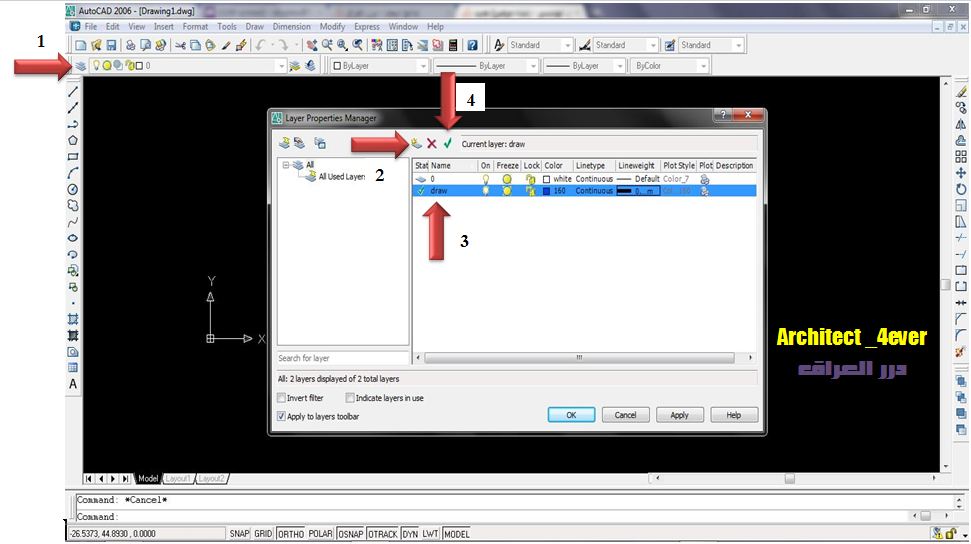
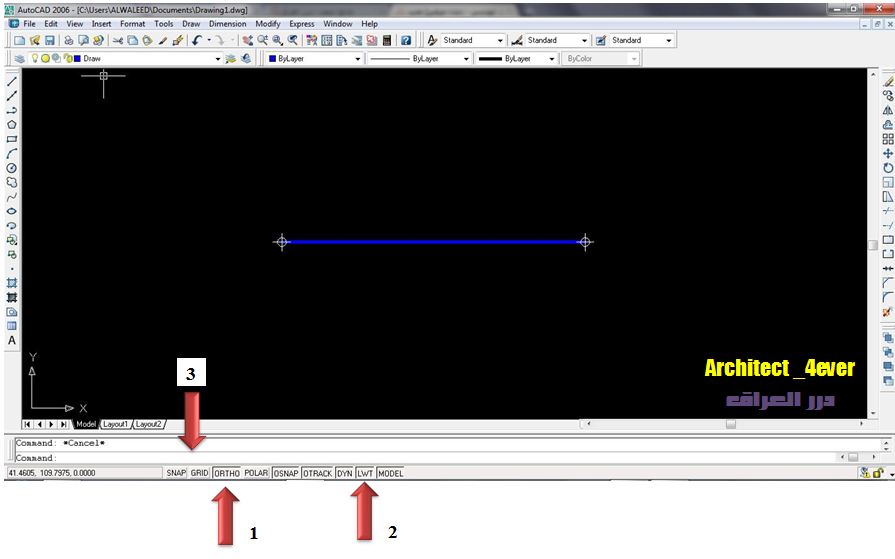
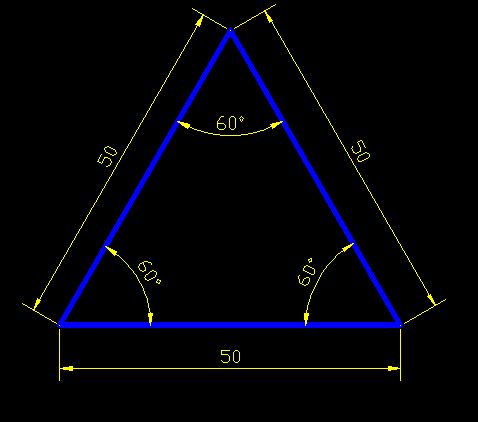
 رد مع اقتباس
رد مع اقتباس